Windows 7慢?不一定是物理内存不够,可以诊断一下:
电脑管家、金山毒霸等主流安全软件都加入了系统硬件、软件、性能的诊断功能,一旦发现问题便可以及时修复,另外一些电脑优化软件也能快速诊断系统问题并给出修复方案。但是,如果想看到Win7系统的详细诊断报告,还得启用Win7自带的性能诊断工具。来看看随缘小编如何查看性能报告吧!
Win7如何查看系统性能报告:
1 在键盘上按“Windows + R”,调出“运行”命令界面,输入“perfmon /report”,回车(注意perfmon后的空格);如图1所示
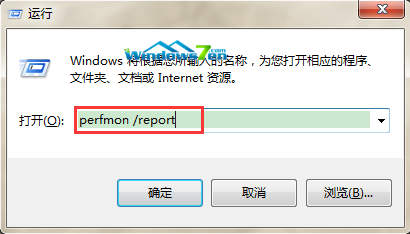
图1 输入“perfmon /report”
2 在“资源和性能监视器”界面,开始收集系统数据;如图2所示
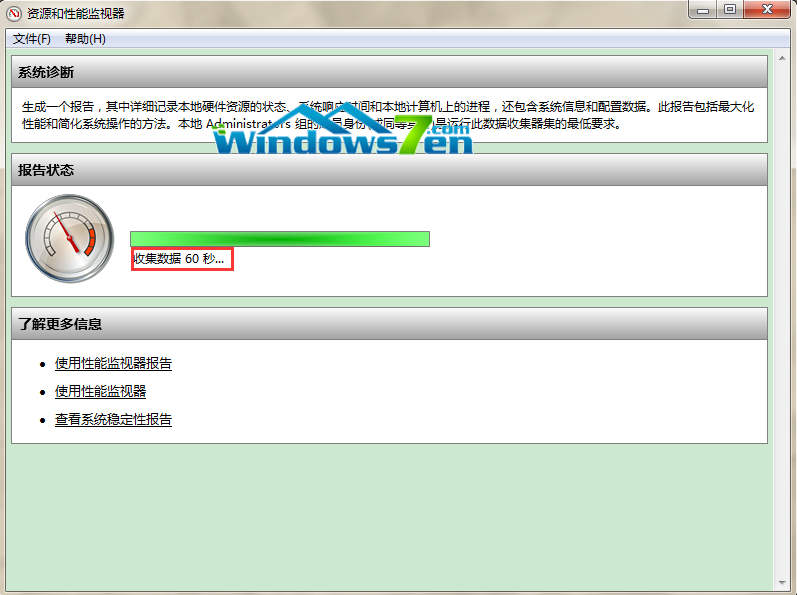
图2 收集系统数据
3 稍安勿躁,不一会儿,就能看到新鲜出炉的系统诊断报告了。报告首先列出的是警告部分,这也是用户应当注意的,系统可能存在问题。

图3 系统诊断报告
【总结】:按照以上步骤,我们就能查看性能报告了。需要给自己的电脑查看性能报告的童鞋自己动手试试吧。